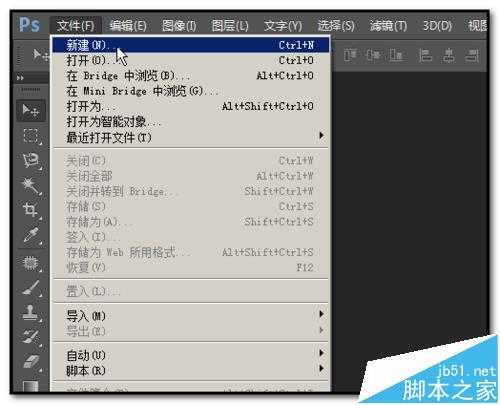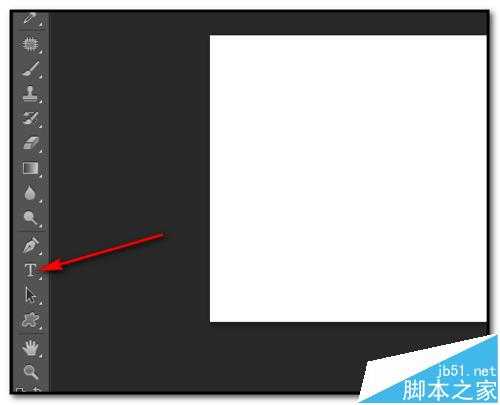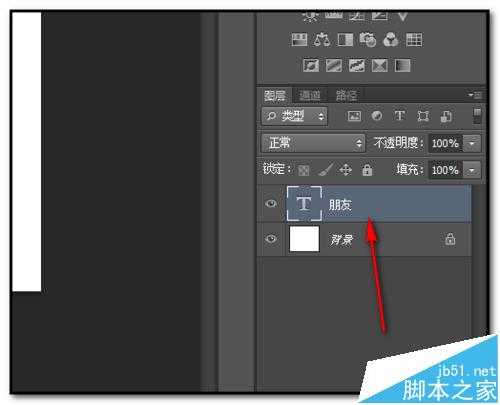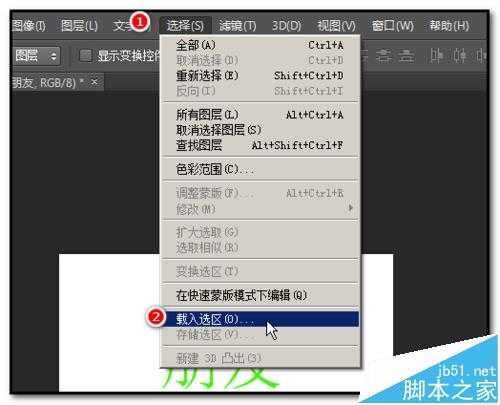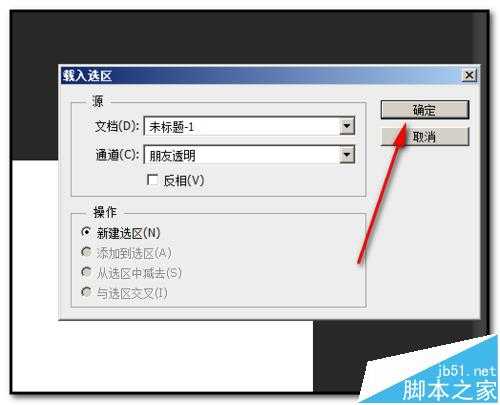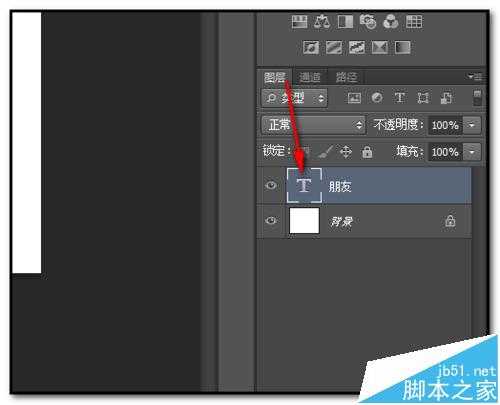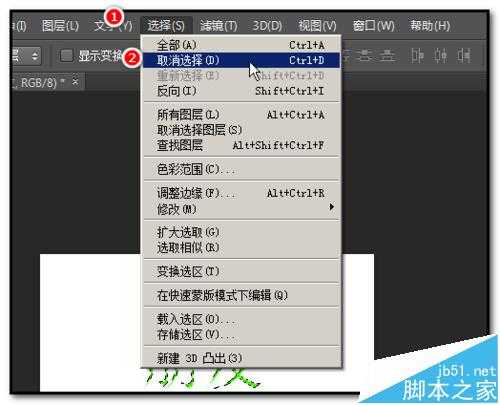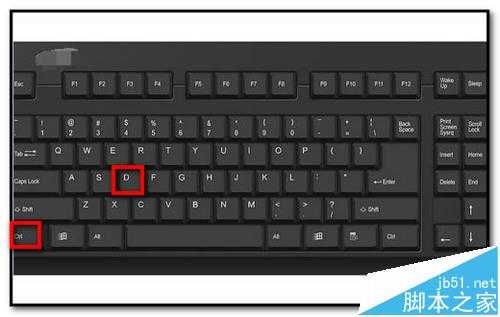输入文字后,想把文字选择,怎样操作呢?选择文字后,又怎样取消此文字的选择呢?这些对熟悉PS的朋友们来说简直是小菜一碟,但对一些自学PS的朋友来说,或许是不会的,那么小编在这里分享下有关这方面的操作经验,希望可以帮到一些自学PS的朋友们。
- 软件名称:
- Adobe Photoshop 8.0 中文完整绿色版
- 软件大小:
- 150.1MB
- 更新时间:
- 2015-11-04立即下载
1、下面小编以一些简单的例子演示操作步骤。打开操作界面,新建文件;
2、然后,在界面左侧的工具箱中点下文字工具,打上“朋友”两字;
3、现在,想把“朋友”两字选择;“朋友”两字的图层在当前图片,如下图所示;
选择文字方法一:
光标在界面上方的命令栏中点“选择”再点“载入选区”;
弹出的框中点确定即可把“朋友”两字选择;
选择文字方法二:
按住键盘的CTRL键,然后,光标在“朋友”图层的图标上点下,如下图箭头所指的位置点下;
即可把“朋友”两字选择;接着来说下;
取消文字的选择方法一:在界面上方的命令栏中顺序点:选择-取消选择;
取消文字的选择方法二:按键盘的CTRL+D键即可取消文字的选择。
相关推荐:
PS怎么输入方向倾斜的文字?
PS图片中的文字怎么转换为路径?
ps怎么做出3d效果? PS制作3D效果文字图片的教程
广告合作:本站广告合作请联系QQ:858582 申请时备注:广告合作(否则不回)
免责声明:本站资源来自互联网收集,仅供用于学习和交流,请遵循相关法律法规,本站一切资源不代表本站立场,如有侵权、后门、不妥请联系本站删除!
免责声明:本站资源来自互联网收集,仅供用于学习和交流,请遵循相关法律法规,本站一切资源不代表本站立场,如有侵权、后门、不妥请联系本站删除!
暂无评论...
更新日志
2024年11月25日
2024年11月25日
- 凤飞飞《我们的主题曲》飞跃制作[正版原抓WAV+CUE]
- 刘嘉亮《亮情歌2》[WAV+CUE][1G]
- 红馆40·谭咏麟《歌者恋歌浓情30年演唱会》3CD[低速原抓WAV+CUE][1.8G]
- 刘纬武《睡眠宝宝竖琴童谣 吉卜力工作室 白噪音安抚》[320K/MP3][193.25MB]
- 【轻音乐】曼托凡尼乐团《精选辑》2CD.1998[FLAC+CUE整轨]
- 邝美云《心中有爱》1989年香港DMIJP版1MTO东芝首版[WAV+CUE]
- 群星《情叹-发烧女声DSD》天籁女声发烧碟[WAV+CUE]
- 刘纬武《睡眠宝宝竖琴童谣 吉卜力工作室 白噪音安抚》[FLAC/分轨][748.03MB]
- 理想混蛋《Origin Sessions》[320K/MP3][37.47MB]
- 公馆青少年《我其实一点都不酷》[320K/MP3][78.78MB]
- 群星《情叹-发烧男声DSD》最值得珍藏的完美男声[WAV+CUE]
- 群星《国韵飘香·贵妃醉酒HQCD黑胶王》2CD[WAV]
- 卫兰《DAUGHTER》【低速原抓WAV+CUE】
- 公馆青少年《我其实一点都不酷》[FLAC/分轨][398.22MB]
- ZWEI《迟暮的花 (Explicit)》[320K/MP3][57.16MB]